Excel တွင် one-way anova လုပ်ဆောင်နည်း
တစ်လမ်းသွား ANOVA (“ ကွဲလွဲမှုကို ခွဲခြမ်းစိတ်ဖြာခြင်း” ) ကို သုံးသော သို့မဟုတ် ထို့ထက်ပိုသော သီးခြားလွတ်လပ်သော အုပ်စုများကြားတွင် စာရင်းအင်းဆိုင်ရာ သိသာထင်ရှားသော ခြားနားချက် ရှိ၊ မရှိ ဆုံးဖြတ်ရန် အသုံးပြုသည်။
ဤသင်ခန်းစာသည် Excel တွင် တစ်လမ်းသွား ANOVA လုပ်ဆောင်နည်းကို ရှင်းပြထားသည်။
ဥပမာ- Excel တွင် တစ်လမ်းသွား ANOVA
သုတေသီတစ်ဦးသည် လေ့လာမှုတစ်ခုတွင် ပါဝင်ရန် ကျောင်းသား 30 ကို ခေါ်ယူသည်ဆိုပါစို့။ ကျောင်းသားများအား စာမေးပွဲအတွက် ပြင်ဆင်ရန်အတွက် လာမည့်သုံးပတ်အတွင်း လေ့လာမှုနည်းစနစ်သုံးခုအနက်မှ တစ်ခုကို အသုံးပြုရန် ကျပန်းသတ်မှတ်ပေးထားသည်။ သုံးပတ်အဆုံးတွင် ကျောင်းသားအားလုံး တူညီသော စာမေးပွဲကို ဖြေဆိုကြသည်။
ကျောင်းသားစာမေးပွဲရလဒ်များကို အောက်တွင်ဖော်ပြထားသည်-
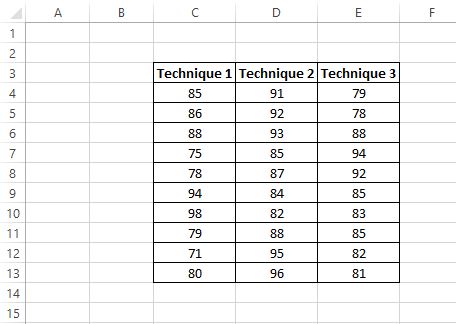
သုတေသီသည် အုပ်စုသုံးစုတွင် ပျမ်းမျှရမှတ်များ တူညီခြင်းရှိမရှိ ဆုံးဖြတ်ရန် တစ်လမ်းမောင်း ANOVA ကို လုပ်ဆောင်လိုသည်။
Excel တွင် တစ်လမ်းသွား ANOVA လုပ်ဆောင်ရန် ဒေတာ တက်ဘ်သို့ သွားကာ ခွဲခြမ်းစိတ်ဖြာမှု အုပ်စုရှိ ဒေတာခွဲခြမ်းစိတ်ဖြာမှု ရွေးချယ်မှုကို နှိပ်ပါ။
ဒေတာခွဲခြမ်းစိတ်ဖြာခြင်း ရွေးချယ်ခွင့်ကို မတွေ့ပါက ၊ အခမဲ့ Analysis ToolPak ဆော့ဖ်ဝဲလ်ကို ဦးစွာ တင်ရပါ မည် ။
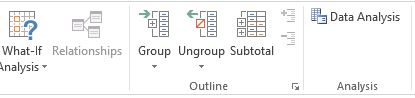
၎င်းကိုနှိပ်လိုက်သည်နှင့်၊ မတူညီသောစကင်န်ကိရိယာရွေးချယ်စရာများနှင့်အတူ window တစ်ခုပေါ်လာလိမ့်မည်။ Anova- Single Factor ကိုရွေးပါ၊ ထို့နောက် OK ကိုနှိပ်ပါ။
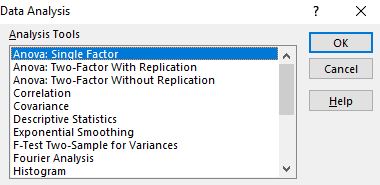
ဝင်းဒိုးအသစ်တစ်ခုသည် ထည့်သွင်းမှုအပိုင်း အတွက် တောင်းဆိုနေပုံပေါ်သည်။ သင့်ဒေတာပတ်ပတ်လည်တွင် အကွက်တစ်ခုကို ဆွဲယူနိုင်သည် သို့မဟုတ် ဒေတာအပိုင်းအခြားကို ကိုယ်တိုင်ထည့်သွင်းနိုင်သည်။ ဤကိစ္စတွင်၊ ကျွန်ုပ်တို့၏ဒေတာသည် ဆဲလ် C4:E13 တွင်ဖြစ်သည်။
ထို့နောက် စမ်းသပ်မှုအတွက် အယ်လ်ဖာ အဆင့်ကို ရွေးချယ်ပါ။ မူရင်းအားဖြင့်၊ ဤနံပါတ်သည် 0.05 ဖြစ်သည်။ ဒီနေရာမှာ 0.05 မှာထားခဲ့မယ်။
နောက်ဆုံးတွင်၊ တစ်ကြောင်း ANOVA ရလဒ်များပေါ်လာမည့် အထွက်အပိုင်း အတွက် ဆဲလ်တစ်ခုကို ရွေးပါ။ ဤကိစ္စတွင်၊ ကျွန်ုပ်သည်ဆဲလ် G4 ကို ရွေးချယ်သည်။
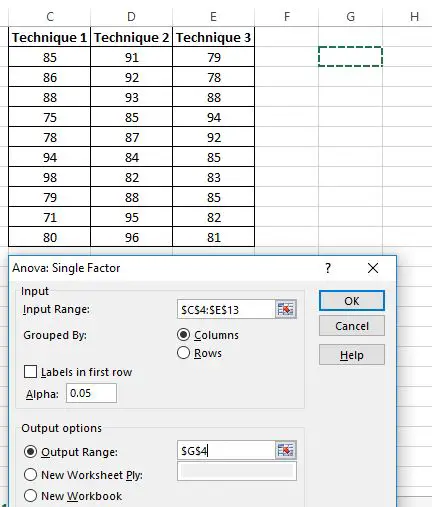
OK ကို နှိပ်လိုက်သည်နှင့် တစ်ကြောင်း ANOVA ရလဒ် ပေါ်လာပါမည်။
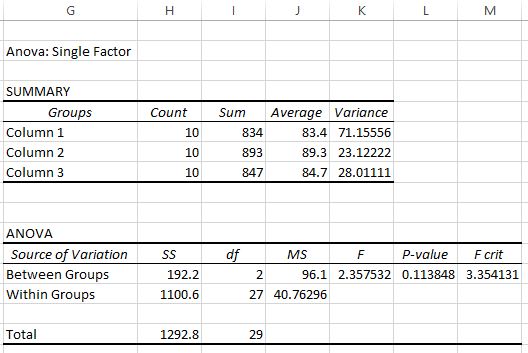
ရလဒ်၏အဓိပ္ပာယ်
ဇယားနှစ်ခုကို output တွင်ပြသထားသည်။ ပထမတစ်ခုသည် အုပ်စုတစ်ခုစီရှိ စာမေးပွဲရမှတ်အရေအတွက်၊ စာမေးပွဲရမှတ်များ၏ ပေါင်းလဒ်၊ စာမေးပွဲရမှတ်များ၏ ပျမ်းမျှအမှတ်နှင့် စာမေးပွဲရမှတ်များ၏ ကွဲလွဲမှုကို ပြသသည့် အကျဉ်းချုပ်ဇယားဖြစ်သည်။
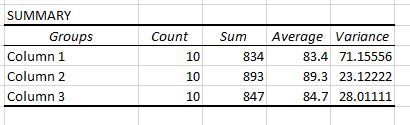
အုပ်စုသုံးစု သို့မဟုတ် ထို့ထက်ပိုသော အုပ်စုများကြားတွင် စာရင်းအင်းအရ သိသာထင်ရှားသော ခြားနားချက်ရှိမရှိ ဆုံးဖြတ်ရန် တစ်လမ်းသွား ANOVA ကို အသုံးပြုထားကြောင်း သတိရပါ။
ဤပထမဇယားမှ အုပ်စုသုံးစုတစ်ခုစီအတွက် ပျမ်းမျှရမှတ်များ ကွဲပြားသည်ကို ကျွန်ုပ်တို့တွေ့မြင်နိုင်သော်လည်း အဆိုပါကွာခြားချက်များသည် ကိန်းဂဏန်းအရ သိသာထင်ရှားမှုရှိမရှိ သိရှိရန် ဒုတိယဇယားကို ကြည့်ရန် လိုအပ်ပါသည်။
ဒုတိယဇယားတွင် F စမ်းသပ်မှုစာရင်းအင်း၊ အရေးကြီးသော F တန်ဖိုးနှင့် p တန်ဖိုးတို့ကို ပြသသည်-
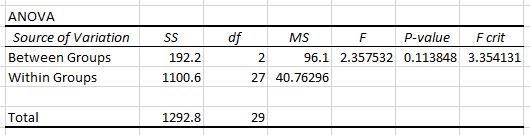
ဤကိစ္စတွင်၊ F စမ်းသပ်မှုကိန်းဂဏန်း သည် 2.3575 ဖြစ်ပြီး F ၏ အရေးကြီးသောတန်ဖိုးမှာ 3.3541 ဖြစ်သည်။ F စမ်းသပ်မှုစာရင်းအင်းသည် F ၏အရေးပါသောတန်ဖိုးထက်နည်းသောကြောင့်၊ အုပ်စုသုံးစု၏နည်းလမ်းများသည် တန်းတူဖြစ်သည်ဟူသော null hypothesis ကိုငြင်းပယ်ရန် လုံလောက်သောအထောက်အထားမရှိပါ။
ဆိုလိုသည်မှာ လေ့လာမှုနည်းပညာသုံးမျိုးကြားတွင် စမ်းသပ်မှုရလဒ်များ ကွာခြားမှုရှိကြောင်း သက်သေပြရန် လုံလောက်သော သက်သေမရှိပါ။
တူညီသော နိဂုံးချုပ်ရန် p-value ကို အသုံးပြုနိုင်သည်။ ဤကိစ္စတွင်၊ p-value သည် 0.1138 ဖြစ်ပြီး 0.05 ၏ alpha အဆင့်ထက် ပိုများသည်။
ဆိုလိုသည်မှာ အုပ်စုသုံးစု၏ အဓိပ္ပါယ်မှာ တန်းတူဖြစ်သည်ဟူသော null hypothesis ကို ငြင်းဆိုရန် လုံလောက်သော သက်သေ မရှိပါ။
မှတ်ချက်- သင်သည် null hypothesis ကို ငြင်းပယ်သည့် ကိစ္စများတွင်၊ မည်သည့်အဖွဲ့၏ အဓိပ္ပါယ်သည် ကွဲပြားသည်ကို အတိအကျ ဆုံးဖြတ်ရန် Tukey-Kramer post hoc test ကို လုပ်ဆောင်နိုင်သည်။